Работа пункта выдачи заказов Wildberries неразрывно связана с личным кабинетом WB Point. Он включает функционал, которым пользуется менеджер ПВЗ и его собственник. Принять коробки с товарами, выдать заказы, отправить обратно на склад возвратные коробки и проверить баланс за выбранный период — все эти операции проводятся в личном кабинете ПВЗ.
184
26
 Иллюстрация: Вера Ревина/Клерк.ру
Иллюстрация: Вера Ревина/Клерк.ру
Чаще владелец ПВЗ и его сотрудники пользуются мобильным приложением. Расскажем, как здесь все устроено.
Если вы только начинаете сотрудничать с маркетплейсом в качестве нового партнера, нужно пройти авторизацию, а после — регистрацию. Для этого
Чтобы войти в личный кабинет уже действующего пункта выдачи заказов, откройте приложение и введите в соответствующее поле номер телефона, на который зарегистрирован пункт, а затем код подтверждения из полученного SMS.
Если у вас несколько пунктов выдачи Wildberries, все они доступны в одном личном кабинете WB Point. Вам не придется авторизоваться заново, чтобы войти в ЛК другого пункта, достаточно выбрать адрес нужного ПВЗ из предложенного списка, и вы перейдете в его интерфейс.
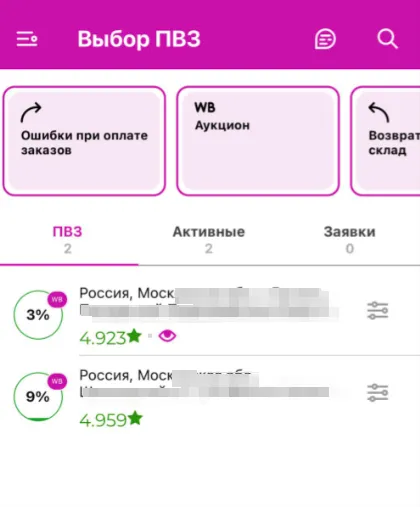
1. Управление — раздел, в котором можно работать с заказами, добавлять новых сотрудников, посмотреть статистику менеджеров и оценки клиентов. Этим разделом активно пользуются менеджеры и собственник ПВЗ.
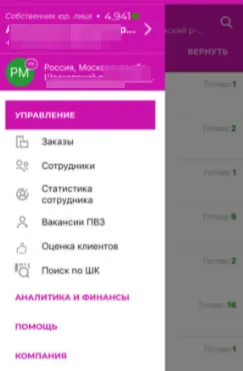
2. Аналитика и финансы — это раздел для собственника ПВЗ. Здесь можно увидеть всю информацию по зависшим товарам и подменам, провести инвентаризацию, посмотреть текущий баланс пунктов и все полученные партнерские выплаты. Кроме того, раздел включает статистику по принятым товарам и по доставленным коробкам, динамику выдачи и возвратов в денежном и количественном выражении за выбранный период времени, а также сведения о загруженности ПВЗ.
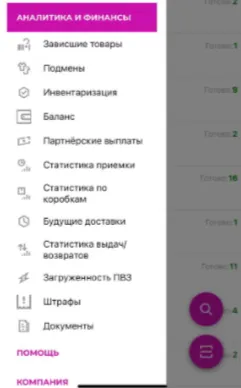
3. Помощь — этот раздел предназначен для информационной поддержки владельца ПВЗ. Он включает инструкцию по работе с WB Point, ответы на часто задаваемые вопросы, правила выдачи для некоторых категорий товаров и чат собственников. Здесь можно создать тикет в случае спорной ситуации, например, оспаривания подмен или проблемы с оплатой.
4. Компания — раздел, в котором собственник ПВЗ получает уведомления от Wildberries по товарам, выплатам, тикетам, оценкам от клиентов и другим важным событиям. Также здесь можно почитать новости об изменениях для собственников пунктов выдачи заказов.
5. Профиль — раздел, который включает сведения о собственнике ПВЗ и о юридическом лице. В процессе работы может возникнуть необходимость изменения данных юрлица. Например, ИП перешел на обслуживание в другой банк. Чтобы получить партнерскую выплату от WB на новый расчетный счет, необходимо актуализировать банковские реквизиты. Для этого нажмите кнопку «Редактировать юр. лицо», измените данные в открывшейся форме и сохраните их, нажав кнопку «Обновить».
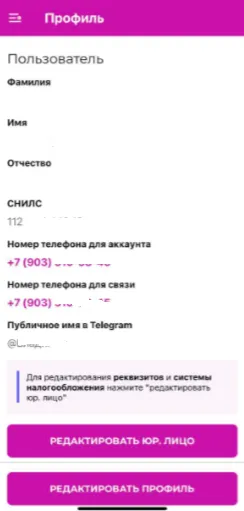
Остановимся подробнее на подразделах, с которыми чаще всего работают менеджеры или собственники ПВЗ Wildberries.
1. Приемка коробок. Чтобы принять коробки с товаром, которые курьер привез со склада, перейдите во вкладку «Заказы» и нажмите на кнопку сканирования. Наведите камеру на штрих-код, и он автоматически отсканируется.
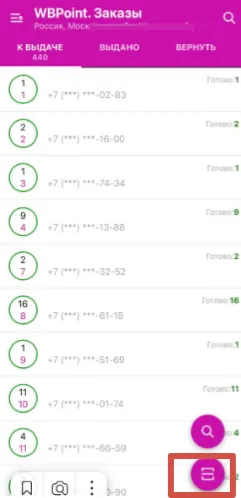
После успешного сканирования на экране отобразится сообщение о приемке коробки и количестве товаров в ней. Теперь можно переходить к приемке товаров.
2. Приемка товаров. Товары из принятой на баланс ПВЗ коробки сканируйте аналогично предыдущему пункту. Нажмите кнопку сканирования внизу интерфейса подраздела «Заказы» и наведите камеру на штрих-код или QR-код на упаковке товара. На экране автоматически появятся общие сведения о принятой единице и номер ячейки на складе ПВЗ, куда нужно разместить товар.
Когда товар просканирован, нажмите кнопку «Новый товар». Так вы перейдете к сканированию следующей позиции. Отсканируйте таким образом все товары в коробке и нажмите кнопку «Завершить приемку». Принятые на баланс ПВЗ товары можно выдавать клиентам.
3. Выдача товаров клиенту. В разделе «Заказы» перейдите во вкладку «К выдаче», и появится список заказов, готовых к выдаче. Содержание заказа доступно к просмотру — нужно нажать на саму строку заказа, чтобы увидеть данные.
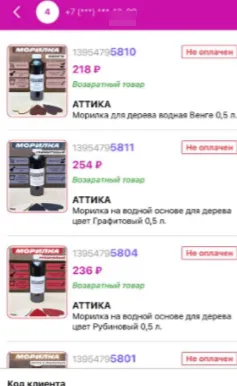
Чтобы получить товар, клиент покажет на своем смартфоне QR-код заказа из приложения Wildberries покупателя. Отсканируйте код, нажав кнопку сканирования в правом нижнем углу интерфейса. После сканирования вы увидите нужный товар, его количество и номер ячейки на складе, где он хранится.
Если у клиента есть неоплаченные товары, и он готов его забрать, нажмите кнопку «Оплатить и выдать». Если товар полностью оплачен и устраивает клиента, нажмите кнопку «Выдать».
4. Выдача пакетов. Если клиент хочет упаковать свои товары в фирменный пакет, добавьте его перед выдачей в заказ. Нажмите кнопку «Пакеты», выберите нужный и добавьте его в список товаров. Оплата и выдача пакета произойдет вместе с заказанным товаром.
5. Возврат товаров. Если товар не устроил клиента, он вправе отказаться от заказа после проверки сразу в пункте выдачи или в течение 14 дней или другой срок, предусмотренный в Правилах возврата. Но должны соблюдаться условия, что товар не был в эксплуатации, не включен в перечень невозвратных товаров и все вшивные этикетки на месте.
В любом случае возврат товаров производится через вкладку «Возвраты».
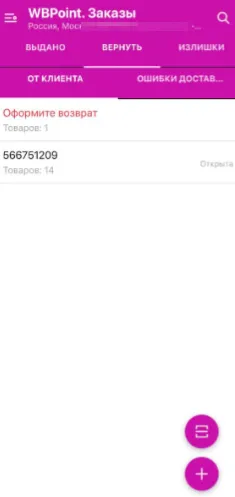
Если у клиента много товаров в заказе, а отказаться он хочет от части из них, сначала выдайте все подтвержденные и оплаченные товары, а затем оформите возвратные. Для этого снимите товар к возврату с выдачи, отсканировав его ШК. Когда возврат товара пройдет, он автоматически переместится в раздел «Возвраты» и будет подсвечиваться красным цветом, чтобы его не забыли поместить в возвратную коробку.
Поместить товар в возвратную коробку нужно в течение 24 часов. Если на ПВЗ нет открытой возвратной коробки — создайте ее, нажав кнопку «+» в правом нижнем углу интерфейса. При этом на пункте выдачи заказов должно быть открыто не более двух возвратных коробок и в каждой из них не должно быть более 30 товаров.
Закройте коробку, чтобы передать ее на склад WB через курьера. Нажмите для этого кнопку «Закрыть коробку». Если не закрыть коробку, это произойдет автоматически по прошествии 48 часов.
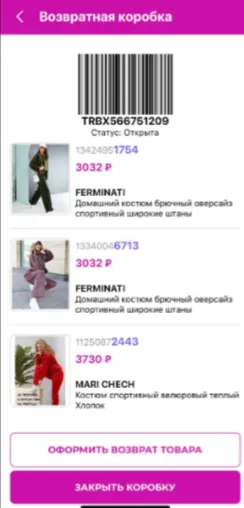
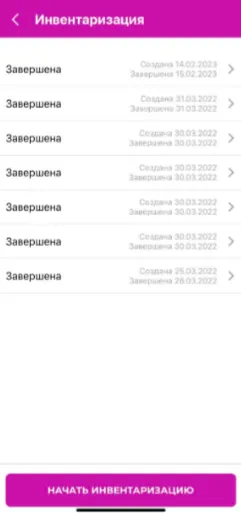
Отсканируйте все товары на полках склада и нажмите кнопку «Завершить инвентаризацию». Если все товары отсканированы, инвентаризация успешно завершится. Если не все — у вас есть 24 часа на их поиск. Найденный товар нужно отсканировать, тогда инвентаризация автоматически завершится. Если товар так и не нашли, он попадет в «Зависшие ШК».
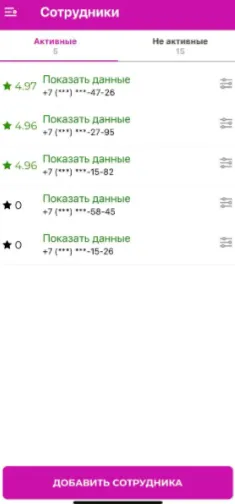
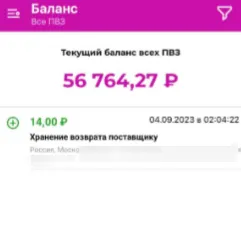
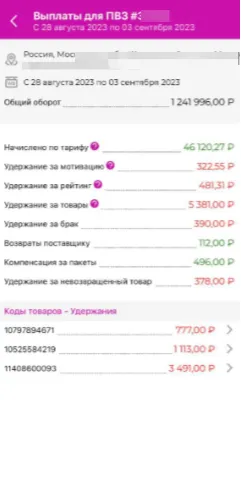
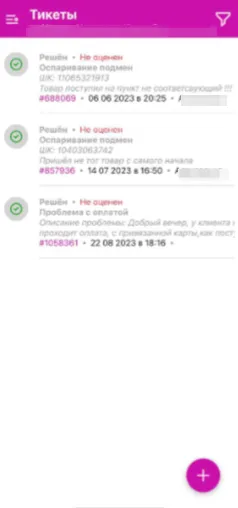
У решенного тикета появится статус «Разрешен».
184
26

Как попасть в личный кабинет ПВЗ Wildberries
Личным кабинетом пункта выдачи заказов Wildberries можно пользоваться в
Для просмотра ссылки необходимо нажать
Вход или Регистрация
на ПК, а также на смартфоне или планшете через установленное приложение WB Point. Для работы с товарами и клиентами необходим постоянный доступ к Интернету. Чаще владелец ПВЗ и его сотрудники пользуются мобильным приложением. Расскажем, как здесь все устроено.
Если вы только начинаете сотрудничать с маркетплейсом в качестве нового партнера, нужно пройти авторизацию, а после — регистрацию. Для этого
Для просмотра ссылки необходимо нажать
Вход или Регистрация
и установите официальное приложение для мобильных устройств и зарегистрируйтесь через него как собственник будущего ПВЗ. Чтобы войти в личный кабинет уже действующего пункта выдачи заказов, откройте приложение и введите в соответствующее поле номер телефона, на который зарегистрирован пункт, а затем код подтверждения из полученного SMS.
Если у вас несколько пунктов выдачи Wildberries, все они доступны в одном личном кабинете WB Point. Вам не придется авторизоваться заново, чтобы войти в ЛК другого пункта, достаточно выбрать адрес нужного ПВЗ из предложенного списка, и вы перейдете в его интерфейс.
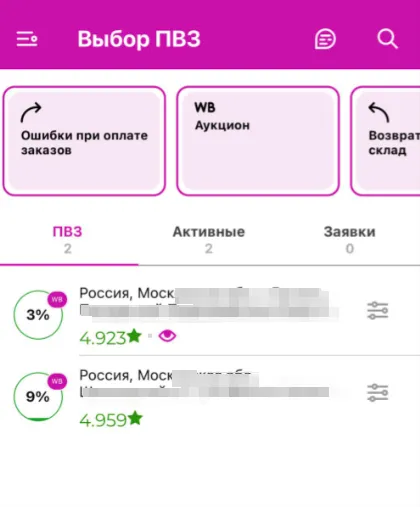
Основные разделы личного кабинета ПВЗ Wildberries
Личный кабинет ПВЗ Wildberries включает пять основных раздела:1. Управление — раздел, в котором можно работать с заказами, добавлять новых сотрудников, посмотреть статистику менеджеров и оценки клиентов. Этим разделом активно пользуются менеджеры и собственник ПВЗ.
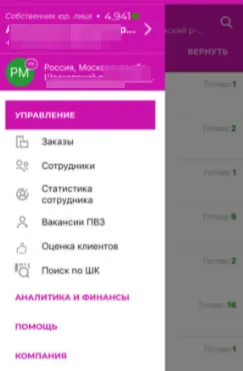
2. Аналитика и финансы — это раздел для собственника ПВЗ. Здесь можно увидеть всю информацию по зависшим товарам и подменам, провести инвентаризацию, посмотреть текущий баланс пунктов и все полученные партнерские выплаты. Кроме того, раздел включает статистику по принятым товарам и по доставленным коробкам, динамику выдачи и возвратов в денежном и количественном выражении за выбранный период времени, а также сведения о загруженности ПВЗ.
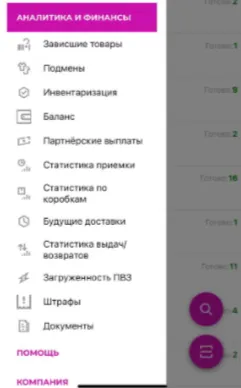
3. Помощь — этот раздел предназначен для информационной поддержки владельца ПВЗ. Он включает инструкцию по работе с WB Point, ответы на часто задаваемые вопросы, правила выдачи для некоторых категорий товаров и чат собственников. Здесь можно создать тикет в случае спорной ситуации, например, оспаривания подмен или проблемы с оплатой.
4. Компания — раздел, в котором собственник ПВЗ получает уведомления от Wildberries по товарам, выплатам, тикетам, оценкам от клиентов и другим важным событиям. Также здесь можно почитать новости об изменениях для собственников пунктов выдачи заказов.
5. Профиль — раздел, который включает сведения о собственнике ПВЗ и о юридическом лице. В процессе работы может возникнуть необходимость изменения данных юрлица. Например, ИП перешел на обслуживание в другой банк. Чтобы получить партнерскую выплату от WB на новый расчетный счет, необходимо актуализировать банковские реквизиты. Для этого нажмите кнопку «Редактировать юр. лицо», измените данные в открывшейся форме и сохраните их, нажав кнопку «Обновить».
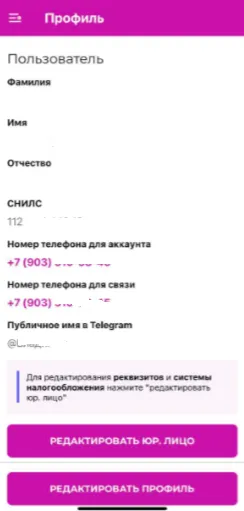
Остановимся подробнее на подразделах, с которыми чаще всего работают менеджеры или собственники ПВЗ Wildberries.
Раздел для менеджера «Заказы»
Основные обязанности менеджера пункта выдачи заказов — это работа с клиентами и товарами. Сотрудник ПВЗ Wildberries:- Принимает товары со склада на ПВЗ.
- Выдает заказы клиентам.
- Принимает возвраты от клиентов.
- Формирует и отправляет коробки с возвратами от клиентов на склад путем передачи их курьерам.
1. Приемка коробок. Чтобы принять коробки с товаром, которые курьер привез со склада, перейдите во вкладку «Заказы» и нажмите на кнопку сканирования. Наведите камеру на штрих-код, и он автоматически отсканируется.
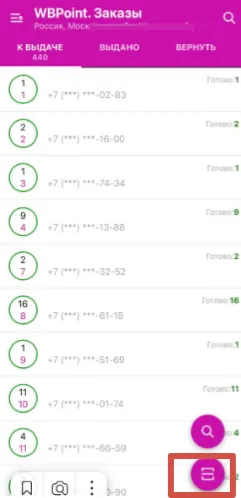
После успешного сканирования на экране отобразится сообщение о приемке коробки и количестве товаров в ней. Теперь можно переходить к приемке товаров.
2. Приемка товаров. Товары из принятой на баланс ПВЗ коробки сканируйте аналогично предыдущему пункту. Нажмите кнопку сканирования внизу интерфейса подраздела «Заказы» и наведите камеру на штрих-код или QR-код на упаковке товара. На экране автоматически появятся общие сведения о принятой единице и номер ячейки на складе ПВЗ, куда нужно разместить товар.
Когда товар просканирован, нажмите кнопку «Новый товар». Так вы перейдете к сканированию следующей позиции. Отсканируйте таким образом все товары в коробке и нажмите кнопку «Завершить приемку». Принятые на баланс ПВЗ товары можно выдавать клиентам.
3. Выдача товаров клиенту. В разделе «Заказы» перейдите во вкладку «К выдаче», и появится список заказов, готовых к выдаче. Содержание заказа доступно к просмотру — нужно нажать на саму строку заказа, чтобы увидеть данные.
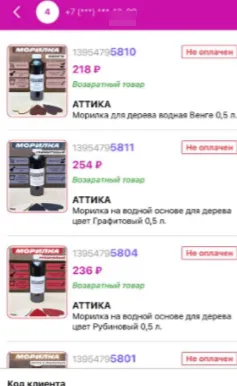
Чтобы получить товар, клиент покажет на своем смартфоне QR-код заказа из приложения Wildberries покупателя. Отсканируйте код, нажав кнопку сканирования в правом нижнем углу интерфейса. После сканирования вы увидите нужный товар, его количество и номер ячейки на складе, где он хранится.
Если у клиента есть неоплаченные товары, и он готов его забрать, нажмите кнопку «Оплатить и выдать». Если товар полностью оплачен и устраивает клиента, нажмите кнопку «Выдать».
4. Выдача пакетов. Если клиент хочет упаковать свои товары в фирменный пакет, добавьте его перед выдачей в заказ. Нажмите кнопку «Пакеты», выберите нужный и добавьте его в список товаров. Оплата и выдача пакета произойдет вместе с заказанным товаром.
5. Возврат товаров. Если товар не устроил клиента, он вправе отказаться от заказа после проверки сразу в пункте выдачи или в течение 14 дней или другой срок, предусмотренный в Правилах возврата. Но должны соблюдаться условия, что товар не был в эксплуатации, не включен в перечень невозвратных товаров и все вшивные этикетки на месте.
В любом случае возврат товаров производится через вкладку «Возвраты».
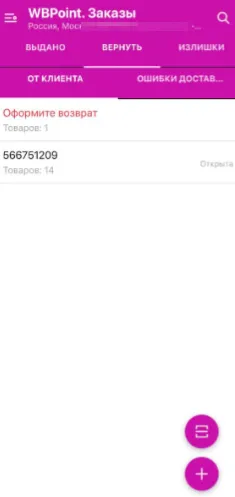
Если у клиента много товаров в заказе, а отказаться он хочет от части из них, сначала выдайте все подтвержденные и оплаченные товары, а затем оформите возвратные. Для этого снимите товар к возврату с выдачи, отсканировав его ШК. Когда возврат товара пройдет, он автоматически переместится в раздел «Возвраты» и будет подсвечиваться красным цветом, чтобы его не забыли поместить в возвратную коробку.
Поместить товар в возвратную коробку нужно в течение 24 часов. Если на ПВЗ нет открытой возвратной коробки — создайте ее, нажав кнопку «+» в правом нижнем углу интерфейса. При этом на пункте выдачи заказов должно быть открыто не более двух возвратных коробок и в каждой из них не должно быть более 30 товаров.
Закройте коробку, чтобы передать ее на склад WB через курьера. Нажмите для этого кнопку «Закрыть коробку». Если не закрыть коробку, это произойдет автоматически по прошествии 48 часов.
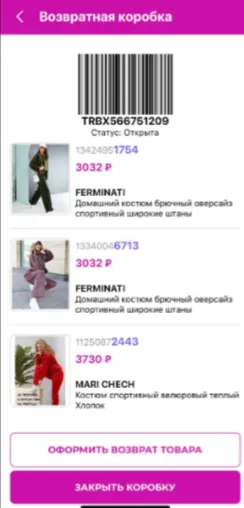
Раздел «Инвентаризация»
Инвентаризация на пункте выдачи заказов Wildberries — это сверка товара, фактически находящегося на складе, с программой WB Point. Рекомендуем проводить инвентаризацию перед увольнением сотрудников ПВЗ. Перейдите в раздел «Аналитика и Финансы», далее — подраздел «Инвентаризация». Здесь вы увидите список всех своих инвентаризаций и их статус. Чтобы произвести инвентаризацию, нажмите на кнопку «Начать инвентаризацию». Завершить ее нужно через 24 часа после ее начала.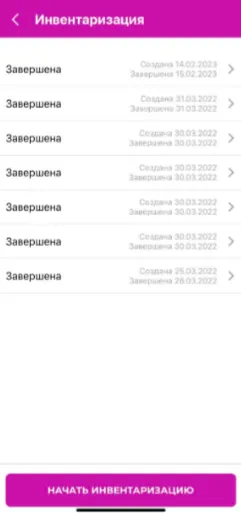
Отсканируйте все товары на полках склада и нажмите кнопку «Завершить инвентаризацию». Если все товары отсканированы, инвентаризация успешно завершится. Если не все — у вас есть 24 часа на их поиск. Найденный товар нужно отсканировать, тогда инвентаризация автоматически завершится. Если товар так и не нашли, он попадет в «Зависшие ШК».
Раздел «Сотрудники»
Чтобы принять на работу нового сотрудника, перейдите в раздел «Управление», далее — во вкладку «Сотрудники». Здесь нажмите кнопку «Добавить сотрудника» и введите его данные.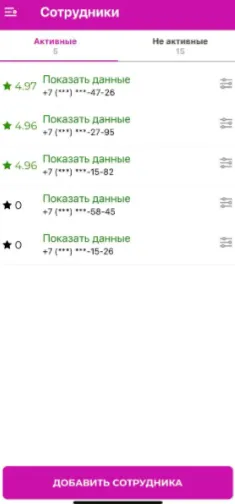
«Баланс» пункта выдачи заказов Wildberries
В разделе «Баланс» можно увидеть денежную сумму, которая начислена на конкретный ПВЗ на текущую или выбранную дату.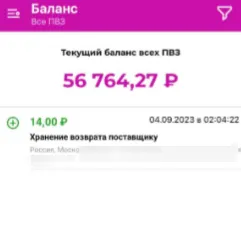
Раздел «Партнерские выплаты»
Маркетплейс платит вознаграждение собственникам ПВЗ по итогам недели каждый понедельник. Начисленные и перечисленные оплаты можно увидеть в разделе «Партнерские выплаты». По каждому пункту выдачи заказов доступна детализация. Здесь собственник сможет отследить, сколько денег начислено за неделю по тарифу, компенсации и все суммы удержаний.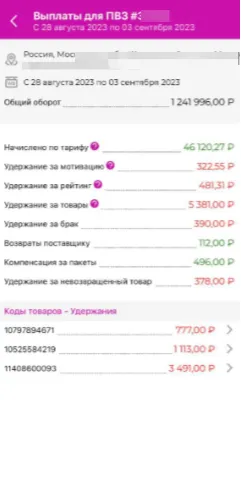
Раздел «Тикеты»
Здесь можно создать обращения на маркетплейс по вопросам, связанным с:- балансом, например, из-за некорректных начислений;
- зависшими ШК, чтобы оспорить удержание;
- техническими проблемами.
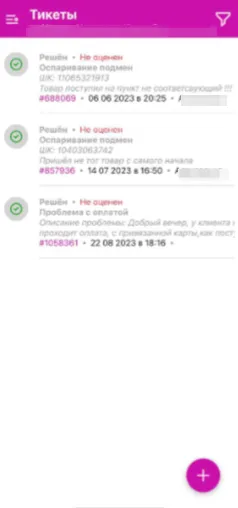
У решенного тикета появится статус «Разрешен».
Для просмотра ссылки необходимо нажать
Вход или Регистрация




































